系統安裝
阿新 • • 發佈:2017-06-20
啟動盤 host文件 uefi 無需 pic 高級 con 方法 選擇
1.制作下載u啟動 PE制作工具 制作工具還有:電腦店,大白菜,老毛桃等,方法類似
下載地址:http://www.uqidong.com/
參考:http://www.uqdown.cn/ 可以查詢啟動鍵(boot menu)
2.制作PE
下載好u啟動運行此程序,在開始制作界面選擇設備,進行高級設置,然後點擊開始制作。
打開u啟動uefi版,將準備好的u盤插入電腦usb接口並靜待軟件對u盤進行識別,由於此次u啟動采用全新功能智能模式,可自動為u盤選擇兼容性強與適應性高的制作方式,相較過去版本可省去多余的選擇操作。故而無需再做任何改動,保持默認參數設置並直接點擊“開始制作”即可:
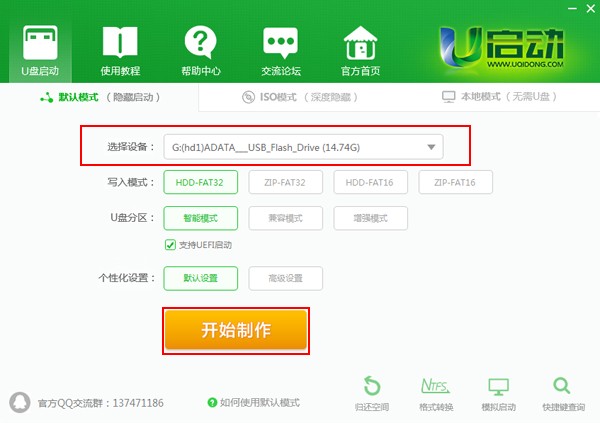
第二步:
此時,彈出的警告窗口中告知會清除u盤上的所有數據,請確認u盤中數據是否另行備份,確認完成後點擊“確定”:
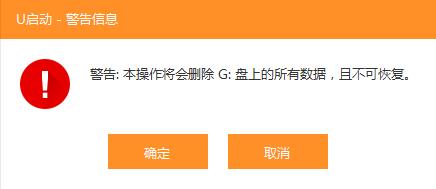
第三步:
制作過程可能要花2-3分鐘,在此期間請耐心等待並勿進行其他與u盤相關操作:
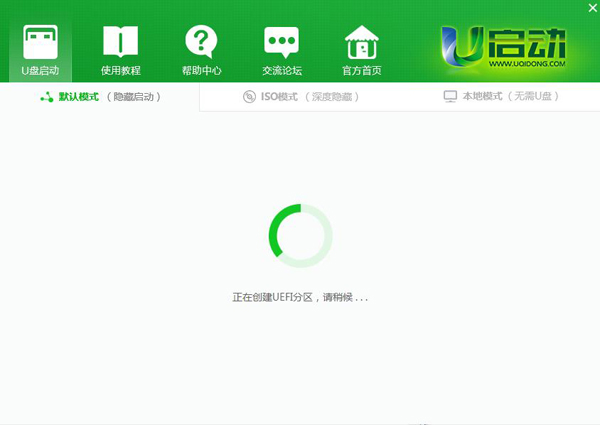
第四步:
制作成功後我們點擊“是”對制作完成的u盤啟動盤進行模擬啟動測試,如圖:
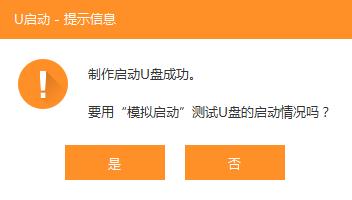
第五步:
隨後若彈出下圖所示界面,說明u盤啟動盤制作成功(註意:此功能僅作啟動測試,切勿進一步操作)。按“Ctrl+Alt”釋放鼠標,點擊右上角的關閉圖標退出模擬啟動測試:
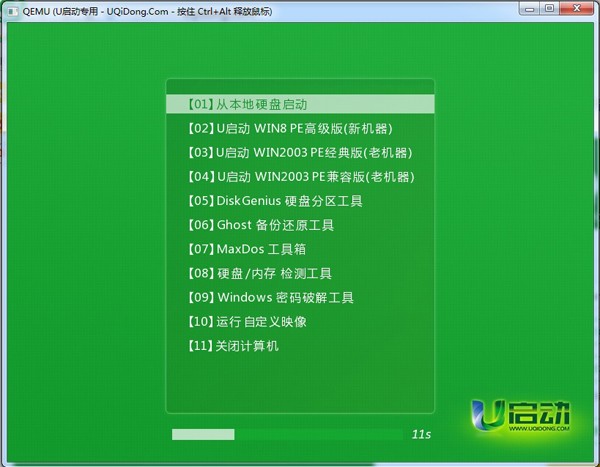
這樣u啟動uefi啟動u盤便制作成功了!對於擁有uefi啟動方式電腦的用戶不妨根據上面的步驟制作uefi啟動u盤。 3.下載windows系統,iso版本放在iso文件,ghost版本放在ghost文件中
系統安裝
